Kazalo
Na splošno imajo tipične zbirke podatkov Excel večino vnosov v Excelu. Tabela . Excel ne more združiti celic v Tabela je pogosta težava, s katero se srečujejo uporabniki. Tabela ne omogoča združevanja celic znotraj njega, moramo najprej pretvoriti Excelov Tabela na preprosto območje.

V tem članku opisujemo funkcije programa Excel in VBA makro za odpravo težave, ko Excel ne more združiti celic v Tabela .
Prenos Excelovega delovnega zvezka
Ni mogoče združiti celic v tabeli Table.xlsm🔺 Razlogi, zaradi katerih se celice ne združijo v Excelovi tabeli
Obstajajo 3 verjetni razlogi, zaradi katerih Excel ne more združiti celic v Tabela To so:
🔼 Celice v Excelovi tabeli:
Najpogostejši razlog, da se celice ne združijo, je, da so v programu Excel Tabela . Tabela ne omogoča združevanja celic. Zato moramo pretvoriti Tabela na normalno območje, da bi lahko uporabili združevanje celic.
🔼 Delovni list je zaščiten:
Če uporabnik zaščiti delovni Excelov delovni list, Excel nobenemu uporabniku ne dovoli združevanja celic zaščitenega lista. Če želite odstraniti zaščito delovnega lista, pojdite na Pregled > Zaščita oddelek> Odstranitev zaščite lista . Po odstranitvi zaščite delovnega lista lahko zlahka uporabite združevanje celic.
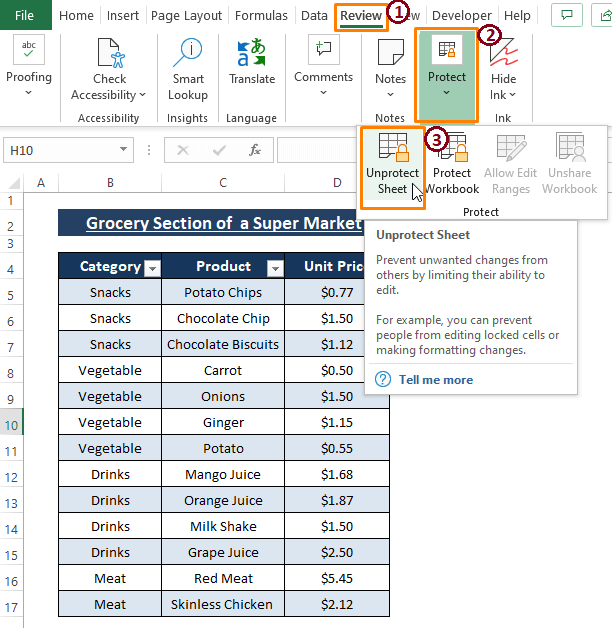
🔼 Delovni list je v skupni rabi:
Delovni listi v skupni rabi tudi ne podpirajo združevanja celic. Odstranitev souporabe delovnega lista, Pojdi na Pregled > Zaščita oddelek> Odstranitev souporabe Delovni zvezek. Ker smo že odpravili souporabo delovnega zvezka, je Excel to možnost označil sivo. Razen če uporabimo Odstranitev souporabe v delovni zvezek, lahko vedno prekličemo skupno rabo delovnega zvezka z uporabo Pregled zavihek.

3 preprosti načini za reševanje programa Excel, ki ne more združiti celic v tabeli
V naslednjem razdelku poskušamo rešiti Excel, ki ne more združiti celic v Tabela pojav predvsem glede na to, da je naš nabor podatkov v Excelu Tabela in najprej prikažemo načine za preoblikovanje programa Excel. Tabela v običajna območja. Nato bo združevanje želenih celic povsem enostavno.
Metoda 1: Uporaba funkcije Convert to Range za omogočanje združevanja celic v tabeli
Excel ponuja Pretvori v razpon možnost v Tabela Oblikovanje Če se vnosi nahajajo v Excelu. Tabela , klik na eno od celic sproži, da Excel prikaže Oblikovanje mize zavihek. V zavihku Oblikovanje mize v zavihku so na voljo številne možnosti in Pretvori v razpon je eden od njih.
Korak 1: Izberite celoten nabor podatkov. Excel prikaže Oblikovanje mize skupaj z drugimi zavihki. Pojdite na Oblikovanje mize > Izberite Pretvori v razpon (iz Orodja oddelek).

Korak 2: Excel prikaže potrditveno pojavno okno, ki pravi, da bo pretvoril Tabela v normalno območje. Kliknite na DA .

➤ Klikanje DA transformacije Excelova tabela v normalno območje. Zdaj, Highlight celice, ki jih želite združiti, ne vidite Oblikovanje mize zavihek skupaj z drugimi zavihki. Excel ne prikazuje Oblikovanje mize potrjuje, da delate z razponom.

Korak 3: Izberite želene celice, nato pa pojdite na Domov > Uskladitev oddelek> Izberite Združitev & amp; Center .

➤ Izbira Združitev & amp; Center Excel prikaže opozorilo, da bo po združitvi ostala le zgornja leva vrednost. V REDU .

➤ Uporabite Združitev & amp; Center v druge celice in vidite končni rezultat, kot je prikazan na naslednji sliki.
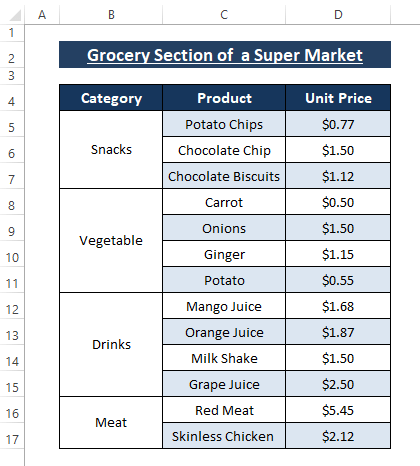
Na zgornji sliki lahko vidite, da lahko združevanje celic po pretvorbi Excelova tabela Neponujanje združevanja je ena od pomanjkljivosti Excelova tabela s.
Preberite več: Kako združiti in centrirati celice v Excelu (3 preproste metode)
Podobna branja
- Kako združiti besedilne celice v Excelu (9 preprostih metod)
- Združevanje besedila iz dveh ali več celic v eno celico (6 najlažjih načinov)
- Kako združiti celice v Excelu navpično brez izgube podatkov
- Združevanje več celic v Excelu naenkrat (3 hitri načini)
- Kako združiti dve celici v Excelu brez izgube podatkov
Metoda 2: Združitev celic v tabeli z uporabo kontekstnega menija
Podobno kot Metoda 1 , lahko izvedemo Excel Tabela v pretvorbo normalnega razpona z uporabo Kontekstni meni .
Korak 1: Izberite celoten Tabela ali kliknite na katero koli celico v Tabela nato Desni klik . Kontekstni meni se pojavi. Iz Kontekstni meni , Izberite Tabela možnost> Izberite Pretvori v razpon .
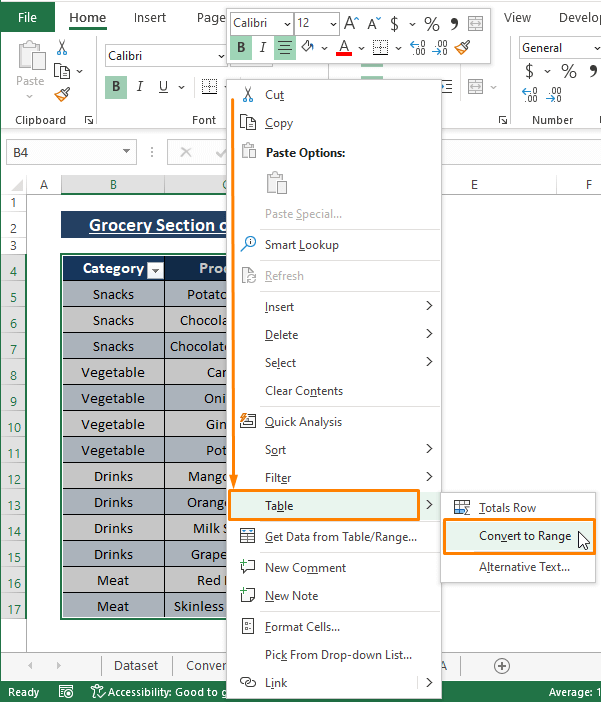
Korak 2: Čez trenutek Excel prikaže potrditveno okno, v katerem pravi, da bo pretvoril Excel Tabela na normalno območje. Kliknite na DA .
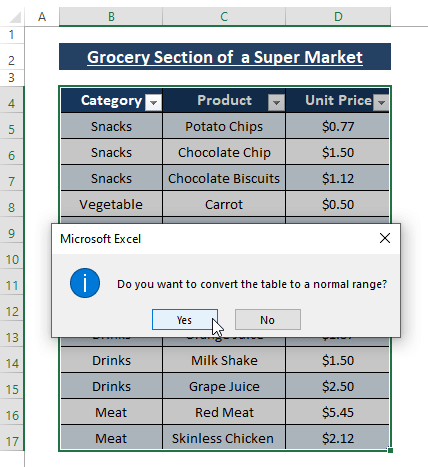
Korak 3: Ponovite Korak 3 na spletnem mestu Metoda 1 in vse zahtevane celice se združijo, kot je prikazano na spodnji sliki.

Po izvedbi Združitev & amp; Cente r, če morate vnose shraniti v Tabela , lahko območje restavracij enostavno pretvorite v Excel Tabela .
Preberite več: Kako združiti celice v Excelu s podatki (3 načini)
Metoda 3: Makro VBA za reševanje vprašanja združevanja celic v tabeli
Excel VBA so zelo močni glede na to, da lahko dosežejo objektno usmerjene rezultate. Nekaj vrstic VBA makro lahko pretvori Excelov Tabela v normalno območje in vam omogoči združevanje celic.
Korak 1: Pritisnite ALT+F11 da odprete Microsoft Visual Basic V oknu pojdite na Vstavite (iz zavihka Orodna vrstica )> Izberite Modul (iz možnosti).
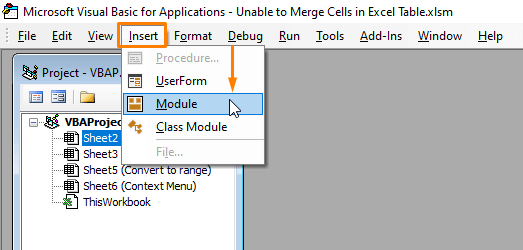
Korak 2: Vnesite naslednji makro v Modul .
Sub TableToRange() Dim wrkSheet As Worksheet Dim wrkList As ListObject Set wrkSheet = ActiveWorkbook.ActiveSheet For Each wrkList In wrkSheet.ListObjects wrkList.Unlist Next End Sub 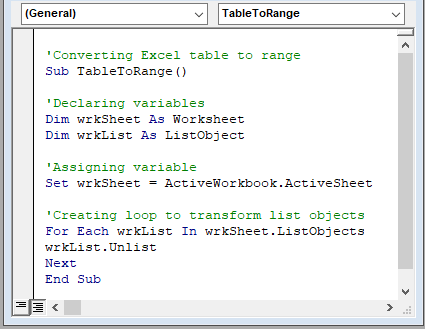
V makru izjavimo wrkList spremenljivko kot ListObject , saj Tabela se šteje za ListObject . Vsakemu aktivnemu delovnemu listu dodelimo ListObject biti Nerazporejeno uporaba Delovni list.Unlist ukaz. VBA ZA izvaja zanko.
Korak 3: Uporabite F5 Po vrnitvi na delovni list ne vidite nobene Tabela Oblikovanje čeprav kliknete na celice v že obstoječem zavihku Tabela To označuje potrditev pretvorbe programa Excel Tabela na normalno raven.
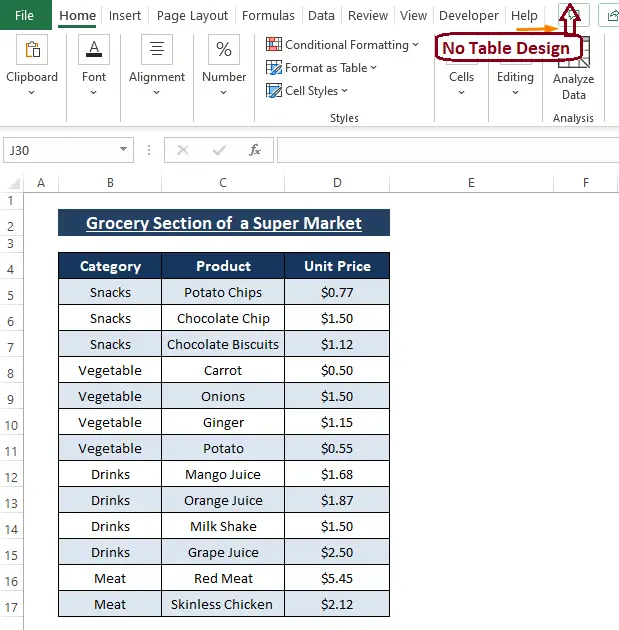
➤ Sledite Korak 3 na spletnem mestu Metoda 1 za izvedbo Združitev & amp; Center za želene celice. Rezultat bo slika, kot je prikazana na spodnji sliki.
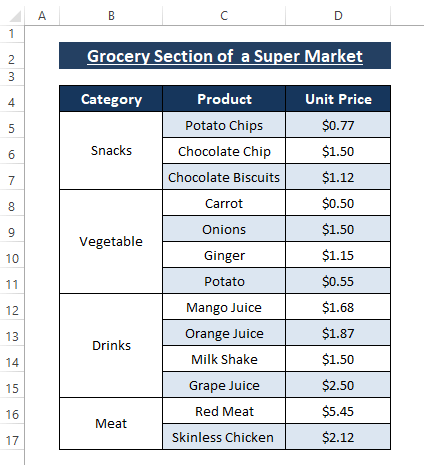
Po pretvorbi lahko združite poljubno število celic. Tabela v normalno območje.
Preberite več: VBA za združevanje celic v Excelu (9 metod)
Zaključek
V tem članku prikazujemo Pretvori v razpon funkcijo in VBA makro za reševanje Excelove nezmožnosti združevanja celic v Tabela . Čeprav je združevanje celic znotraj Excelova tabela ni dovoljeno, ga lahko izvedemo po pretvorbi Tabela v normalno območje. Zgoraj opisane metode pretvorijo Excelova tabela v normalno območje z lahkoto nato Excel je Združitev & amp; Center Upam, da te metode izpolnjujejo vaše zahteve. Če imate dodatna vprašanja ali želite kaj dodati, komentirajte.

